HTML中label标签如何绑定表单元素
小伙伴们对文章编程感兴趣吗?是否正在学习相关知识点?如果是,那么本文《HTML中
label标签在HTML中通过两种方式绑定表单元素以提升用户体验和可访问性。第一种方式是使用for属性关联控件的id,确保表单控件有唯一id并将label的for属性设为该id,适用于复杂表单布局;第二种方式是将表单控件直接包裹在label标签内部,无需for和id属性,适用于简单表单或复选框/单选按钮。label标签的重要性体现在提升表单可用性和构建无障碍网页,它扩大了点击区域,便于用户操作,尤其在移动设备上,并为屏幕阅读器提供语义化描述,使视障用户清楚控件用途。在不同表单元素上的应用中,label广泛用于文本输入框、多行文本框和下拉选择框,也特别适用于复选框和单选按钮,改善交互体验。常见误区包括未设置唯一id或错误绑定for属性,以及给非表单控件添加label,最佳实践包括保持标签位置一致、确保视觉与语义统一、优先使用for属性以提升布局灵活性。

label 标签在HTML中扮演着一个看似不起眼但极其重要的角色,它主要用于为表单控件提供一个可点击的文本描述,极大地提升了用户体验和网页的可访问性。你可以通过两种主要方式将它与表单元素绑定:一是使用 for 属性关联控件的 id,二是直接将表单控件包裹在 label 标签内部。
解决方案
要绑定 label 标签和表单元素,我们通常有两种做法。
第一种,也是我个人在复杂表单布局中更倾向使用的方式,是利用 label 标签的 for 属性。你需要确保你的表单控件(比如 <input>、<textarea> 或 <select>)有一个唯一的 id 属性,然后将 label 的 for 属性值设置为这个 id。这样一来,当用户点击 label 标签中的文字时,关联的表单控件就会自动获得焦点,或者在是复选框/单选按钮时,直接切换其选中状态。这对于那些点击区域很小的元素来说,简直是福音。
<label for="username">用户名:</label> <input type="text" id="username" name="username"> <label for="newsletter"> <input type="checkbox" id="newsletter" name="subscribe"> 订阅我们的邮件 </label>
第二种方法更为简洁,就是直接将表单控件嵌套在 label 标签内部。这种方式下,你甚至不需要 for 属性和 id 属性来建立关联,浏览器会隐式地将 label 与其内部的第一个可聚焦的表单控件关联起来。对于简单的表单或者复选框、单选按钮组,这种写法非常直观和方便。
<label> 邮箱: <input type="email" name="email"> </label> <label> <input type="radio" name="gender" value="male"> 男 </label> <label> <input type="radio" name="gender" value="female"> 女 </label>
两种方法都能达到绑定效果,选择哪一种,有时候更多是个人习惯或者项目规范的考量。我发现,当需要对 label 和输入框进行独立的CSS布局时,for 属性的方式会提供更大的灵活性。
为什么
说起来,label 标签的重要性远超它表面的简单。在我看来,它不仅仅是提供一个文本提示,更是构建无障碍和用户友好型网页的基石。
首先,从用户体验的角度看,label 标签极大地提升了表单的可用性。想想看,当你面对一个很小的复选框或者单选按钮时,如果只有它本身是可点击的,用户可能需要非常精确地点击才能选中。但有了 label,整个标签文本区域都变得可点击了,这大大增加了点击的“命中率”,尤其是在移动设备上,手指操作的精确度远不如鼠标。这直接减少了用户的操作失误和挫败感。
再者,也是更关键的一点,它对可访问性的贡献是巨大的。对于使用屏幕阅读器的用户来说,label 标签提供了表单控件的语义化描述。当屏幕阅读器遇到一个输入框时,它会大声读出关联的 label 文本,让视障用户清楚地知道这个输入框是用来输入“用户名”还是“密码”。如果没有 label,屏幕阅读器可能只会读出“文本输入框”,这让用户完全摸不着头脑。这不仅仅是“好用”的问题,更是“能用”的问题,是确保每个人都能平等访问和使用网络内容的基础。
从技术层面讲,它还为浏览器和辅助技术提供了明确的语义信息,有助于更好地理解页面结构。所以,在我看来,每次构建表单时,都应该条件反射般地想到 label 标签,它真的是一个“小投入,大回报”的元素。
在不同类型的表单元素上,
label 标签的应用范围非常广,几乎涵盖了所有需要用户输入的表单控件。理解它在不同场景下的表现,能帮助我们更灵活地构建表单。
对于常见的文本输入框(如 <input type="text">, email, password, number 等),以及多行文本输入框 <textarea>,和下拉选择框 <select>,label 的绑定方式都非常直观。无论是使用 for 属性还是嵌套,效果都是让用户点击标签文本时,对应的输入框获得焦点。这对于提升输入效率很有帮助,用户不需要精确点击到输入框内部。
<!-- 文本输入框 --> <label for="address">详细地址:</label> <input type="text" id="address" name="address"> <!-- 多行文本输入框 --> <label for="comments">您的留言:</label> <textarea id="comments" name="comments" rows="4"></textarea> <!-- 下拉选择框 --> <label for="country">选择国家:</label> <select id="country" name="country"> <option value="cn">中国</option> <option value="us">美国</option> </select>
而对于复选框 (<input type="checkbox">) 和单选按钮 (<input type="radio">),label 标签的作用就显得尤为关键了。这些控件的视觉尺寸通常很小,直接点击它们可能比较困难。有了 label,用户点击标签文本就能轻松切换选中状态,这大大改善了交互体验。我个人觉得,对于这类元素,嵌套方式往往更简洁,因为它们通常和文本紧密相连。
<!-- 复选框 --> <label> <input type="checkbox" name="agree_terms" value="yes"> 我同意服务条款 </label> <!-- 单选按钮组 --> <div> <label><input type="radio" name="payment_method" value="credit_card"> 信用卡</label> <label><input type="radio" name="payment_method" value="paypal"> PayPal</label> </div>
需要注意的是,label 标签是为表单控件服务的。所以,你不会把它用在像 button 标签上,因为 button 本身就是可点击的,其内部的文本就是它的标签。同样,像 input type="hidden" 这种用户不可见的输入框,也完全不需要 label。
绑定
尽管 label 标签的使用方法看起来很简单,但在实际开发中,我还是看到过一些常见的误区,以及一些可以帮助我们写出更健壮、更易维护代码的最佳实践。
一个常见的误区就是忘记给 input 元素设置唯一的 id,或者 label 的 for 属性值与 input 的 id 不匹配。这会导致 label 无法正确绑定,用户点击标签文本时,关联的输入框不会有任何反应。这种情况在复制粘贴代码时尤其容易发生,因为 id 必须在整个文档中保持唯一性。我通常会养成习惯,一旦创建了表单元素,立刻为其分配一个有意义的 id,并同步设置 label 的 for 属性。
另一个小坑是,有时候开发者可能会尝试给非表单控件的元素添加 label,比如一个普通的 div 或者 span。这显然是不符合 label 标签语义的,它只会让你的HTML变得混乱,并且不会带来任何实际的交互或可访问性提升。label 的设计初衷就是为了表单控件。
至于最佳实践,除了前面提到的始终绑定 label 和使用唯一的 id 外,还有几点值得注意:
标签位置的一致性:尽管HTML标准允许
label放在输入框之前或之后,但在一个表单或整个网站中保持一致的标签位置(例如,所有文本输入框的标签都在上方或左侧,复选框的标签在右侧)有助于用户形成认知习惯,提升可用性。视觉与语义的统一:确保
label标签的文本在视觉上清晰可见,并且与它所关联的表单控件紧密相连。有时候,开发者会用CSS把label隐藏起来(例如display: none或visibility: hidden),这虽然对屏幕阅读器仍然有效,但对于使用鼠标或键盘导航的正常视力用户来说,他们就失去了label提供的点击便利性。如果真的需要视觉上隐藏标签,可以考虑使用屏幕阅读器专用文本(如sr-only类),同时保持label的语义存在。使用
for属性的灵活性:虽然嵌套方式很简洁,但for属性允许你将label和input放置在DOM结构中不相邻的位置,这在复杂的CSS布局中非常有用。比如,你可能需要将label放在一个div的顶部,而input放在另一个div内部。for属性能轻松实现这种跨层级的绑定。在我看来,除非是极其简单的场景,否则我更倾向于使用for和id的显式绑定,因为它提供了更多的布局自由度。
总之,label 标签虽然小,但它背后承载的是对用户体验和无障碍性的深刻考量。正确和有意识地使用它,能让你的网页变得更加专业和友好。
今天关于《HTML中label标签如何绑定表单元素》的内容介绍就到此结束,如果有什么疑问或者建议,可以在golang学习网公众号下多多回复交流;文中若有不正之处,也希望回复留言以告知!
 反射调用异常如何捕获InvocationTargetException?
反射调用异常如何捕获InvocationTargetException?
- 上一篇
- 反射调用异常如何捕获InvocationTargetException?

- 下一篇
- 电脑没声怎么处理?声卡故障排查教程
-

- 文章 · 前端 | 1分钟前 |
- JavaScript正则表达式实用技巧
- 103浏览 收藏
-
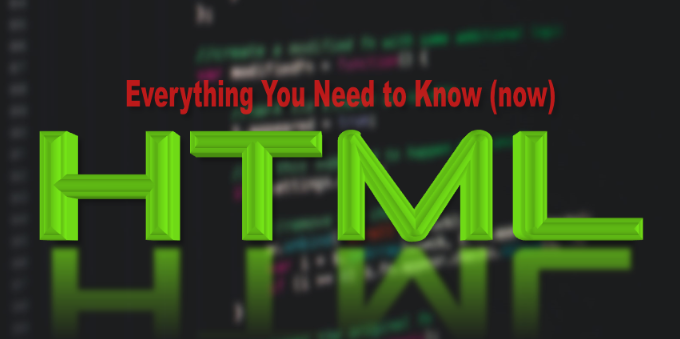
- 文章 · 前端 | 5分钟前 |
- JS中setInterval用法与适用场景
- 279浏览 收藏
-

- 文章 · 前端 | 13分钟前 |
- JavaScript服务端渲染解析与优化技巧
- 106浏览 收藏
-
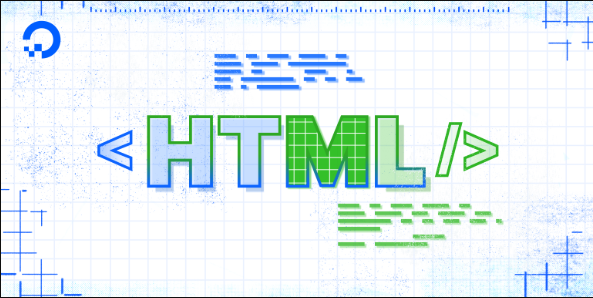
- 文章 · 前端 | 16分钟前 |
- HTML5快速学习技巧与方法分享
- 349浏览 收藏
-

- 文章 · 前端 | 17分钟前 |
- 微任务队列有长度限制吗?
- 327浏览 收藏
-

- 文章 · 前端 | 30分钟前 |
- CSS类名重复样式被覆盖怎么处理
- 175浏览 收藏
-

- 文章 · 前端 | 32分钟前 |
- CSS过渡位置偏移怎么实现?lefttop平滑过渡技巧
- 375浏览 收藏
-

- 文章 · 前端 | 37分钟前 | java 编程
- JavaScript测试框架推荐指南
- 154浏览 收藏
-

- 文章 · 前端 | 49分钟前 |
- Safari下Flex布局异常?加-webkit前缀解决
- 302浏览 收藏
-

- 文章 · 前端 | 53分钟前 |
- ES6与CommonJS模块对比详解
- 386浏览 收藏
-

- 文章 · 前端 | 1小时前 |
- 清除浮动方法与兼容性详解
- 352浏览 收藏
-

- 文章 · 前端 | 1小时前 |
- 三栏布局兼容多屏方法解析
- 150浏览 收藏
-

- 前端进阶之JavaScript设计模式
- 设计模式是开发人员在软件开发过程中面临一般问题时的解决方案,代表了最佳的实践。本课程的主打内容包括JS常见设计模式以及具体应用场景,打造一站式知识长龙服务,适合有JS基础的同学学习。
- 543次学习
-

- GO语言核心编程课程
- 本课程采用真实案例,全面具体可落地,从理论到实践,一步一步将GO核心编程技术、编程思想、底层实现融会贯通,使学习者贴近时代脉搏,做IT互联网时代的弄潮儿。
- 516次学习
-

- 简单聊聊mysql8与网络通信
- 如有问题加微信:Le-studyg;在课程中,我们将首先介绍MySQL8的新特性,包括性能优化、安全增强、新数据类型等,帮助学生快速熟悉MySQL8的最新功能。接着,我们将深入解析MySQL的网络通信机制,包括协议、连接管理、数据传输等,让
- 500次学习
-

- JavaScript正则表达式基础与实战
- 在任何一门编程语言中,正则表达式,都是一项重要的知识,它提供了高效的字符串匹配与捕获机制,可以极大的简化程序设计。
- 487次学习
-

- 从零制作响应式网站—Grid布局
- 本系列教程将展示从零制作一个假想的网络科技公司官网,分为导航,轮播,关于我们,成功案例,服务流程,团队介绍,数据部分,公司动态,底部信息等内容区块。网站整体采用CSSGrid布局,支持响应式,有流畅过渡和展现动画。
- 485次学习
-

- ChatExcel酷表
- ChatExcel酷表是由北京大学团队打造的Excel聊天机器人,用自然语言操控表格,简化数据处理,告别繁琐操作,提升工作效率!适用于学生、上班族及政府人员。
- 3308次使用
-

- Any绘本
- 探索Any绘本(anypicturebook.com/zh),一款开源免费的AI绘本创作工具,基于Google Gemini与Flux AI模型,让您轻松创作个性化绘本。适用于家庭、教育、创作等多种场景,零门槛,高自由度,技术透明,本地可控。
- 3516次使用
-

- 可赞AI
- 可赞AI,AI驱动的办公可视化智能工具,助您轻松实现文本与可视化元素高效转化。无论是智能文档生成、多格式文本解析,还是一键生成专业图表、脑图、知识卡片,可赞AI都能让信息处理更清晰高效。覆盖数据汇报、会议纪要、内容营销等全场景,大幅提升办公效率,降低专业门槛,是您提升工作效率的得力助手。
- 3547次使用
-

- 星月写作
- 星月写作是国内首款聚焦中文网络小说创作的AI辅助工具,解决网文作者从构思到变现的全流程痛点。AI扫榜、专属模板、全链路适配,助力新人快速上手,资深作者效率倍增。
- 4668次使用
-

- MagicLight
- MagicLight.ai是全球首款叙事驱动型AI动画视频创作平台,专注于解决从故事想法到完整动画的全流程痛点。它通过自研AI模型,保障角色、风格、场景高度一致性,让零动画经验者也能高效产出专业级叙事内容。广泛适用于独立创作者、动画工作室、教育机构及企业营销,助您轻松实现创意落地与商业化。
- 3925次使用
-
- JavaScript函数定义及示例详解
- 2025-05-11 502浏览
-
- 优化用户界面体验的秘密武器:CSS开发项目经验大揭秘
- 2023-11-03 501浏览
-
- 使用微信小程序实现图片轮播特效
- 2023-11-21 501浏览
-
- 解析sessionStorage的存储能力与限制
- 2024-01-11 501浏览
-
- 探索冒泡活动对于团队合作的推动力
- 2024-01-13 501浏览



